Ermöglichen der Loopback-Erkennung auf den Cisco Smart Plus Switches der Serie 220
Ziel
Die Loopback-Erkennung (LBD) ist eine Funktion am Switch, die einen Schutz vor Schleifen bietet, indem sie Loop-Protokollpakete von Ports sendet, an denen der Loop-Schutz aktiviert wurde. Wenn der Switch ein Schleifenprotokollpaket sendet und dann dasselbe Paket empfängt, fährt er den Port herunter, der das Paket empfangen hat.
LBD arbeitet unabhängig vom Spanning Tree Protocol (STP). Nachdem eine Schleife erkannt wurde, wird der Port, der die Schleifen empfangen hat, in den Status "Herunterfahren" versetzt. Ein Trap wird gesendet und das Ereignis wird protokolliert. Netzwerkadministratoren können ein Erkennungsintervall definieren, das das Zeitintervall zwischen LBD-Paketen festlegt.
- Damit LBD an einem angegebenen Port aktiv ist, müssen die folgenden Bedingungen erfüllt sein:
- LBD ist global aktiviert.
- LBD ist auf dem jeweiligen Port aktiviert.
- Der Betriebsstatus des Ports ist aktiv.
- Der Port befindet sich im STP Forwarding- oder Disabled-Status.
In diesem Artikel wird erläutert, wie Sie die Loopback-Erkennung auf den Cisco Smart Plus Switches der Serie 220 aktivieren.
Unterstützte Geräte
- Sx220-Serie
Software-Version
- 1.1.0.14
Loopback-Erkennung aktivieren
Schritt 1: Melden Sie sich beim webbasierten Dienstprogramm des Switches an, und wählen Sie Port Management > Loopback Detection Settings.
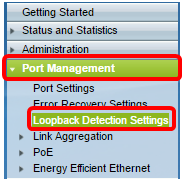
Schritt 2: Aktivieren Sie das Kontrollkästchen Aktivieren für Loopback-Erkennung.
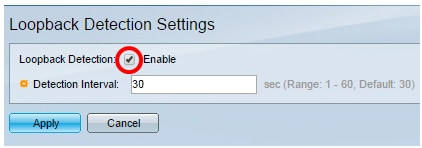
Schritt 3: Geben Sie im Feld Erkennungsintervall einen Wert ein. Dadurch wird das Zeitintervall in Sekunden zwischen LBD-Paketen festgelegt.

Hinweis: In diesem Beispiel wird 25 verwendet.
Schritt 4: Klicken Sie auf Apply (Anwenden).
Schritt 5: Um die Konfiguration dauerhaft zu speichern, rufen Sie die Seite "Copy/Save Configuration" auf, oder klicken Sie auf das  Symbol im oberen Bereich der Seite.
Symbol im oberen Bereich der Seite.
Loopback-Erkennung am Port aktivieren
Schritt 1: Klicken Sie in der Tabelle mit Loopback-Erkennungs-Port-Einstellungen auf das Optionsfeld des Ports, den Sie konfigurieren möchten, und klicken Sie dann auf Bearbeiten.
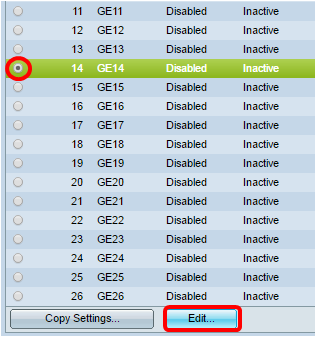
Hinweis: In diesem Beispiel wird Port GE14 ausgewählt.
Schritt 2: Das Fenster Einstellungen für die Loopback-Erkennungsschnittstelle bearbeiten wird angezeigt. Stellen Sie in der Dropdown-Liste Interface (Schnittstelle) sicher, dass der angegebene Port derjenige ist, den Sie in Schritt 1 ausgewählt haben. Andernfalls klicken Sie auf den Dropdown-Pfeil, und wählen Sie den richtigen Port aus.
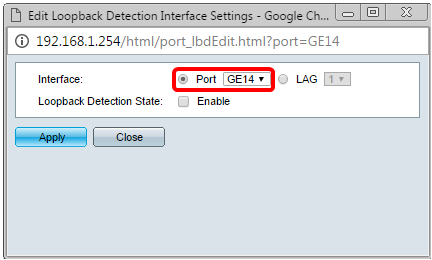
Schritt 3: Aktivieren Sie das Kontrollkästchen Aktivieren, um den Status der Loopback-Erkennung anzuzeigen.
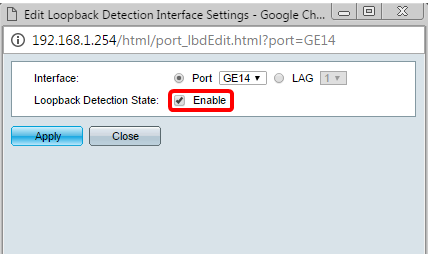
Schritt 4: Klicken Sie auf Apply (Anwenden).
Schritt 5: Um die Konfiguration dauerhaft zu speichern, rufen Sie die Seite "Copy/Save Configuration" auf, oder klicken Sie auf das  Symbol im oberen Bereich der Seite.
Symbol im oberen Bereich der Seite.
Schritt 6: Kehren Sie zum Fenster Port Management > Loopback Detection Settings zurück, um Ihre Konfiguration zu überprüfen. Der Verwaltungsstatus für die Loopback-Erkennung sollte nun Aktiviert anzeigen und der Betriebsstatus sollte jetzt Aktiv sein.

Schritt 7. Wiederholen Sie die Schritte 1 bis 4 für jeden Port, für den LBD aktiviert werden soll.
Sie sollten die Loopback-Erkennung jetzt für bestimmte Ports an Ihrem Switch erfolgreich aktiviert haben.
Revisionsverlauf
| Überarbeitung | Veröffentlichungsdatum | Kommentare |
|---|---|---|
1.0 |
12-Dec-2018 |
Erstveröffentlichung |
 Feedback
Feedback